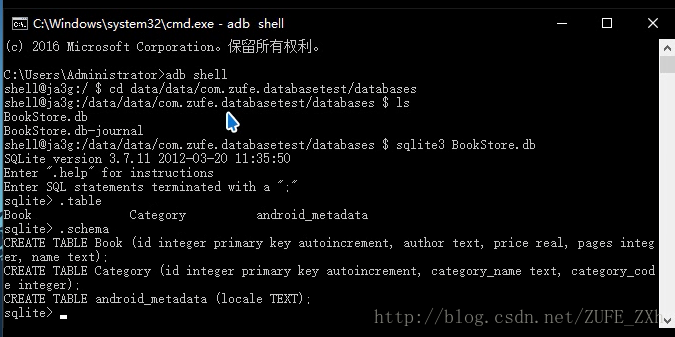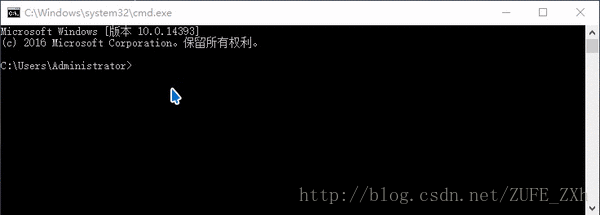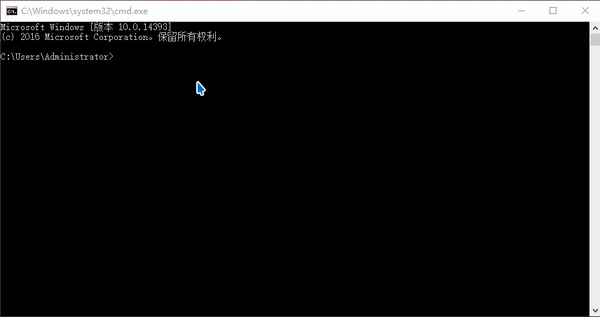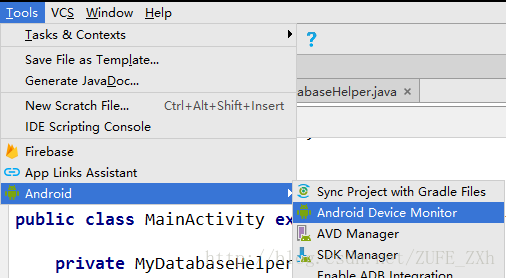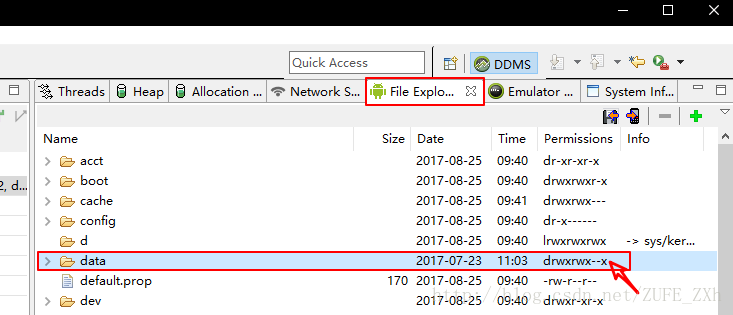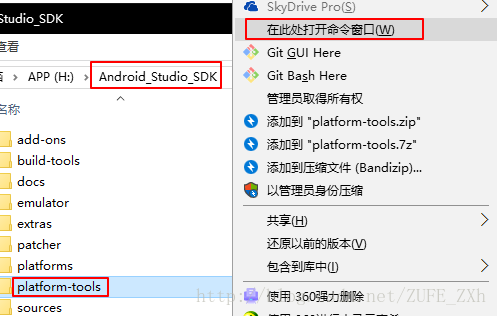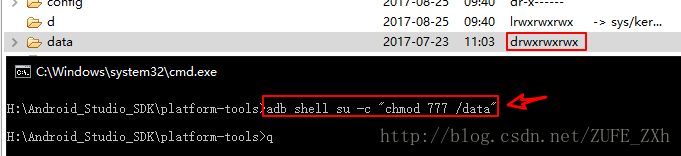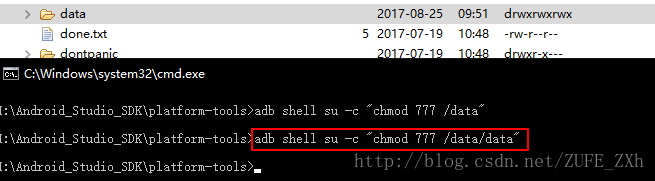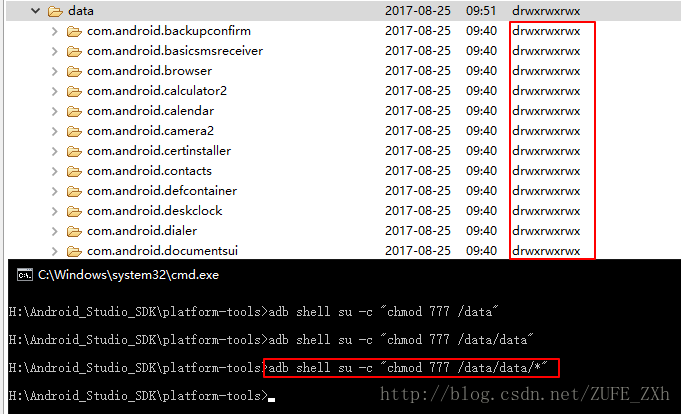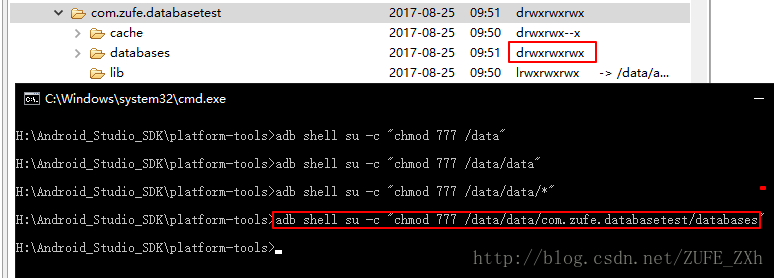最近在学习Android中的Sqlite遇到一些问题,这里做一下总结。
一、创建数据库
首先你要新建一个使用Sqlite的APP,开发工具Ecplise、AndroidStudio都可,这里以后者AS为例。如果你没有现成的程序,可以用博主的这个、
文件名: database.apk
百度云链接: http://pan.baidu.com/s/1dFD22Vv
提取密码: ZUFE
下载后安装到模拟器中,然后运行APP点击按钮,如下图
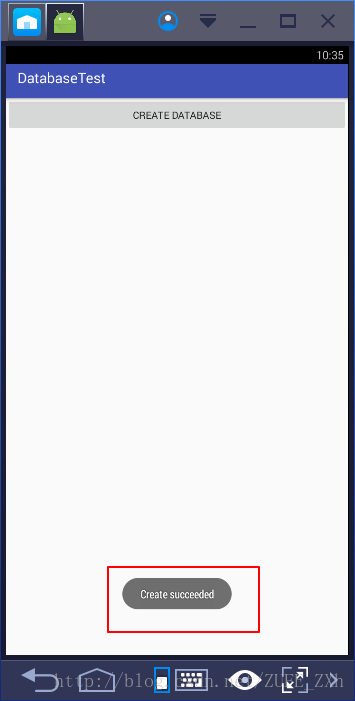
创建成功。
二、查看数据库
1.将adb shell添加到环境变量中,找到开发的SDK目录,将platform-tools文件夹添加到Path中,具体操作如下:
2.打开cmd输入相应的命令,具体操作见下图
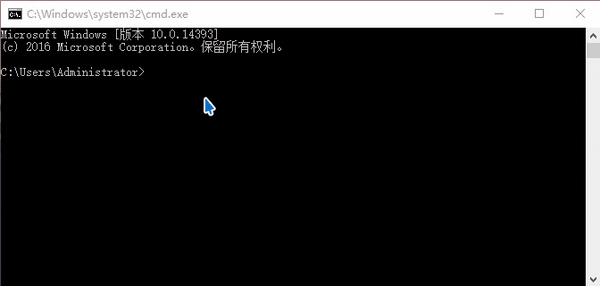
其中
.table表示你创建的表
.schema查看数据库语句
更多命令可以输入.help查看
最终图:
三、问题总结
在我们使用adb shell 查看数据库时,可能会出现不能查看的问题,如下图所示
这是由于读取权限不够。
解决方法
1.打开Android Device Monitor,打开比较慢,请耐心等待。
2.打开后,我们将选项卡切换到File Explore,我们发现data目录不能打开,前面说过了因为权限不够
3.下面开始修改权限
(1)找到SDK文件夹在platform-tools文件上按住Shift然后右击,点击在此处打开命令窗口
(2)打开后,输入“adb shell su -c "chmod 777 /data" 后回车,我们可以看到data目录的权限变了,如图所示
(3)打开data目录
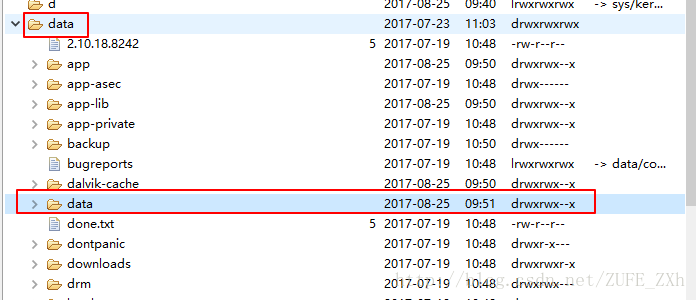
打开后发现data目录里的data文件夹权限也是不够的,用相同的方法解决
(4)打开data文件夹我们看到了我们的项目文件夹,权限不够老方法再次修改这里的 data/data/* 表示针对该目录下的所有文件
(5)找到我们的项目文件夹,打开,我们看到了databases文件夹,我们的数据就保存在这里。

老样子赋予权限打开它
(6)打开databases文件夹后我们看到了我们的数据库文件
BookStore.db是数据库文件
BookStore.db是日志文件

修改他们的权限
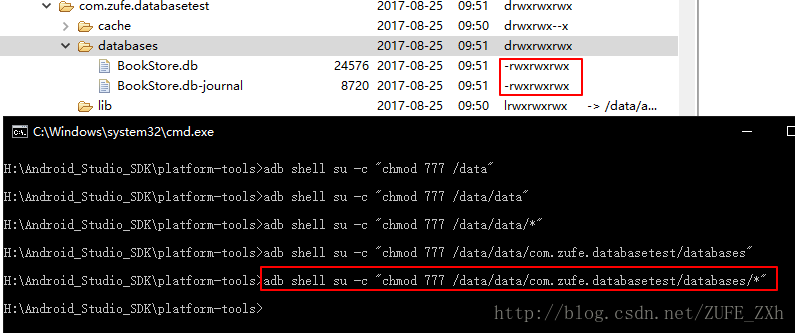
现在就可以用adb shell来查看数据库了。